
Share permission & NTFS
lượt xem 134
download
 Download
Vui lòng tải xuống để xem tài liệu đầy đủ
Download
Vui lòng tải xuống để xem tài liệu đầy đủ
SHARE PERMISSION Chuẩn bị: - Bài lab sử dụng ít nhất 2 máy: 192.168.0.2 Máy 1 - Máy 2 Đảm bảo đường truyền đã thông Đổi password Administrator: Máy 1 password Administrator: P@ssmay1 Máy 2 password Administrator:
Bình luận(0) Đăng nhập để gửi bình luận!
Nội dung Text: Share permission & NTFS
- SHARE PERMISSION Chuẩn bị: - Bài lab sử dụng ít nhất 2 máy: 192.168.0.2 Máy 2 Máy 1 - Đảm bảo đường truyền đã thông - Đổi password Administrator: Máy 1 password Administrator: P@ssmay1 Máy 2 password Administrator: P@ssmay2 I. Share Permission 1. Tạo Share Folder B1: máy1 khởi động chọn B2: Click chuột phải lên thư mục Data chọn properties windowns server 2003 vào E:\ chọn tab sharing trong tab sharing đánh dấu chọn mục tạo thư mục tên “ Data” share this folder Trong share name giữ mặc định là Data đánh dấu chọn mục maximum allowed.
- B3: Vào thư mục Data tạo file Dulieumay1.txt mở file Dulieumay1.txt gõ nội dung vào (vd: trung tâm đào tạo mạng máy tính chanhnghiep). B4: Máy2 vào Start Run gõ \\tênmáy 1( vd: \\may01) trong hộp thoại chứng thực gõ Administrator vào ô username, gõ P@ssmay1 vào ô Password OK trong cửa sổ thấy thư mục Data trong Data thấy File Dulieumay1.txt 2. Tạo share folder ẩn B1: Máy 1 vào E:\ tạo thư mục tên “ Image” Click chuột phải lên trên thư mục Image chọn Permission cho Everyone quyền chọn Properties chọn tab Sharing trong Full control tab sharing đánh dấu chọn mục Share this folder trong ô share name sửa “ Image” thành “Image$” đánh dấu chọn mục Maximum allowed Apply B3: Máy 2: vào Start Run Gõ \\tên B4: Máy 2 vào Start Run Gõ \\tên máy 1 máy 1 ( vd: \\may01) OK trong hộp ( vd: \\may01\Image$) OK trong hộp thoại thoại chứng thực gõ Administrator vào ô chứng thực gõ Administrator vào ô username, username, gõ P@ssmay1 vào ô Password gõ P@ssmay1 vào ô Password OK thấy OK không thấy thư mục Image của thư mục Image của máy 1. máy 1.
- 3. Phân quyền trên thư mục Share B1: Máy 1 tạo 3 user “ Giamdoc”, “User1”, “ B2: Vào E:\ Click chuột phải trên thư User2” Password cả 3 là P@ssmay1 mục Data properties vào Tab Sharing chọn Permission Remove Group Everyone đang có Trong hộp thoại Permission chọn Add Trong hộp thoại Permission for Data trong hộp thoại Select Users ỏ Group tìm và Click chọn User1 đánh dấu chọn vào ô add 3 User Giamdoc, User1 và User2 OK Read trong cột Allow Apply
- Click chọn User2 đánh dấu chọn vào ô Click chọn user Giamdoc đánh dấu Read và ô Change trong cột Allow Apply chọn vào ô Full Control, ô Change, và ô Read trong cột Allow Apply OK. B3: Máy2 logoff và logon vào thư mục Data click chuột phải trên Administrator start run gõ tailieu1.txt chọn rename sửa lại thành \\tên máy1( vd: \\may01) trong hộp tailieu2.txt Enter máy sẽ báo lỗi thoại chứng thực gõ “ User1” vào ô “Access is denied” username, gõ “ P@ssmay1” vào ô Password OK B4: Máy2 logoff và logon Administrator vào thư mục Data click chuột phải trên start run gõ \\tên máy1( vd: tailieu1.txt chọn Rename sửa lại thành \\may01) trong hộp thoại chứng thực tailieu2.txt Enter, tailieu1.txt được đổi gõ “ User2” vào ô username, gõ “ thành tailieu2.txt P@ssmay1” vào ô Password OK Lưu ý: User2 có quyền change
- 4. Map Network Driver B1: Click chuột phải lên trên Software chọn Map B2: Đóng hết tất cả các cửa sổ Network Driver… trong cửa sổ Map Network Driver Click chuột phải lên trên My tại mục Driver chọn Z: Finish Computer Explore trong windows Explore hiện có ổ dĩa Z: ứng với thư mục software của máy. 5.Share Folder trên winxp B1: Khởi động máy chọn Windows XP logon trong Folder Options chọn Tab View vào quyền Administrator Click chuột phải lên bỏ dấu chọn tại ô Use simple flie trên My Computer Explore trong Windows Sharing ( Recommeded) OK Explore vào menu Tool Folder Option…
- NTFS PERMISSION I. Chuẩn bị: - Khởi động Windows Server 2003, nâng cấp lên DC ( Domain Controller ) - Bỏ Password policy ( Domain Security Policy Account Policies Password Policy ) - Tạo cây thư mục - Tạo group Ketoan. Tạo các user: KT1, KT2, KT3. Add các user KT1, KT2, KT3 vào Group Ketoan. - Tạo group Nhansu. Tạo các user: NS1, NS2, NS3. Add các user NS1, NS2, NS3 vào Group Nhansu. II. Mục đích: Phân quyền cho các Group như sau: - Trên thư mục Data: o Group Ketoan và Nhansu có quyền Read - Trên thư mục Thamkhao: o Group Ketoan và Nhansu có quyền Full - Trên thư mục Ketoan: o Group Ketoan có quyền Full o Group Nhansu không có quyền. - Trên thư mục Nhansu: o Group Nhansu có quyền Full o Group Ketoan không có quyền.
- o III. Thực hiện 1. Phân quyền trên thư mục Data: B1: Logon vào Administrator vào C:\ Bỏ dấu chọn mục Allow Inheritable Click chuột phải lên thư mục Data Permission… Properties vào Tab Security Chọn Advanced Trong hộp thoại Security chọn Copy Apply OK B2: Trong hộp thoại Data Properties chọn Users chọn Remove Advanced
- Trong hộp thoại Advanced Security setting B3: trong Tab security chọn Add Tìm và folder DATA đánh dấu chọn tại ô Add 2 Group Ketoan và Nhansu Replace Permission… chọn OK trong hộp thoại Security chọn Yes.
- Trong hộp thoại DATA Properties kiểm tra Ketoan và Nhansu đang có quyền Read Apply OK 2. Phân quyền trên thư mục Chung “Thamkhao” B1: Vào C:\ DATA Click chuột phải lên thư B2: Trong hộp thoại thamkhao Properties mục thamkhao Properties vào Tab Chọn group nhansu đánh dấu vào ô Full Security Chọn group ketoan đánh dấu Control trong cột Allow như hình vào ô Full Control trong cột Allow như Apply OK hình Apply OK
- 3. Phân quyền trên thư mục Ketoan B1: Vào C:\ DATA Click chuột phải lên Trong Tab Permissions Bỏ dấu chọn mục thư mục Ketoan Properties vào Tab Allow Inheritable Permission… Security Advanced Trong hộp thoại Security chọn Coppy Apply B2: Trong Tab Security chọn Group OK Nhansu Chọn Remove
- Click vào Group Ketoan đánh dấu chọn vào ô Full Control của cột Allow Apply OK 4. Phân quyền trên thư mục “Nhansu”. B1: Vào C:\ DATA Click chuột phải lên Trong Tab Permissions Bỏ dấu chọn mục thư mục Nhansu Properties vào Allow Inheritable Permission… Tab Security Advanced
- Trong hộp thoại Security chọn Coppy Apply B2: Trong Tab Security chọn Group OK Ketaon Chọn Remove Click vào Group Nhansu đánh dấu chọn vào ô Full Control của cột Allow Apply OK

CÓ THỂ BẠN MUỐN DOWNLOAD
-

Câu hỏi ôn tập MCSA (Có đáp án)
 37 p |
37 p |  784
|
784
|  424
424
-
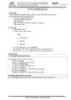
NTFS Psermission
 13 p |
13 p |  204
|
204
|  74
74
-
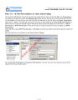
Part 10 - NTFS Permission & Take Ownership
 12 p |
12 p |  247
|
247
|  74
74
-
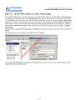
Phần 10: NTFS Permission & Take Ownership
 12 p |
12 p |  203
|
203
|  38
38
-

Bài giảng Quản trị môi trường mạng server: Bài 5 - TC Việt Khoa
 55 p |
55 p |  129
|
129
|  20
20
-

Giáo trình Quản trị mạng (Nghề: Quản trị mạng - Trung cấp): Phần 2 - Trường Cao đẳng Cơ điện Xây dựng Việt Xô
 99 p |
99 p |  21
|
21
|  6
6
Chịu trách nhiệm nội dung:
Nguyễn Công Hà - Giám đốc Công ty TNHH TÀI LIỆU TRỰC TUYẾN VI NA
LIÊN HỆ
Địa chỉ: P402, 54A Nơ Trang Long, Phường 14, Q.Bình Thạnh, TP.HCM
Hotline: 093 303 0098
Email: support@tailieu.vn








